在使用Win7系統的過程中,如果Win7系統出現了故障,可以考慮透過還原系統的方法來修復,那該怎麼操作呢?請看下面的具體講解教學。
1、開啟Win7系統桌面,點選Win7系統左下角開始功能表按鈕,進入開始功能表頁面。

2、接下來,在開啟的頁面中,在頁面右側點選「控制台」按鈕,開啟控制面板主頁。
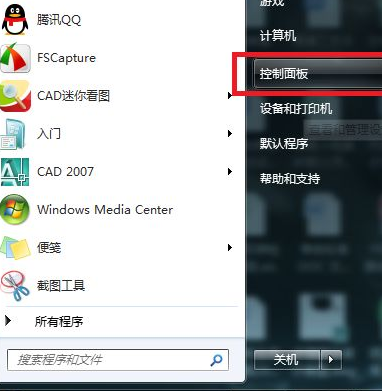
3、開啟控制台主頁面之後,點選頁面右上角「檢視方式」設定項,切換為「大圖示」顯示頁面。
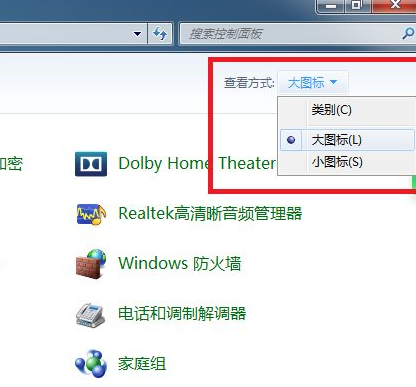
4、接下來,在控制台頁面中,找到「復原」選單項,進入系統復原頁面。
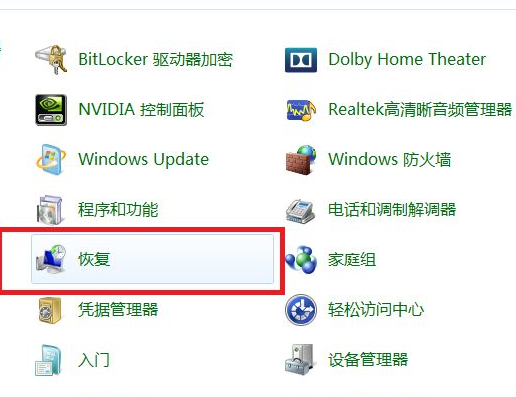
5、開啟系統復原頁面之後,點選頁面中的「開啟系統還原」按鈕,進入系統還原頁面。
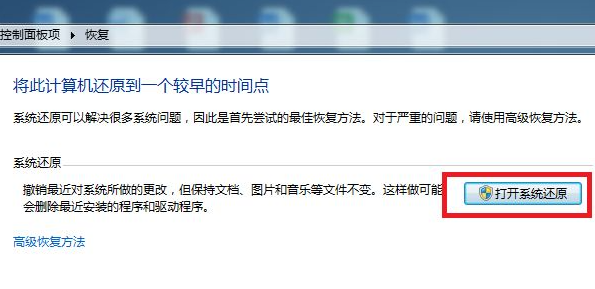
6、在開啟的系統還原頁面中,點選頁面底部中間的「下一步」按鈕。
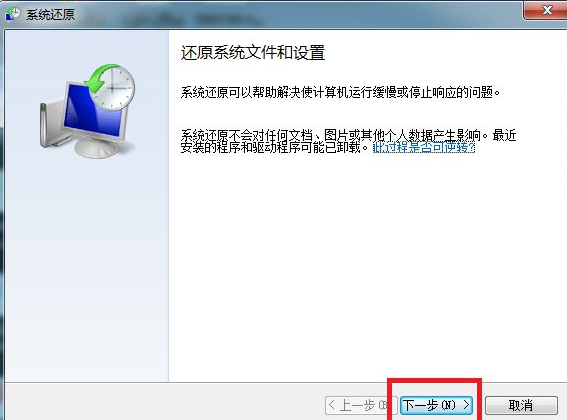
7、接下來,將開啟系統還原列表,需要我們在其中選擇一個恢復還原點,選擇好該還原點之後,點選「下一步」按鈕。

8、最後,在確認頁面中點擊「完成」按鈕之後,系統會自動重新啟動並進入系統還原頁面,系統還原需要等待一段時間之後才可以完成。
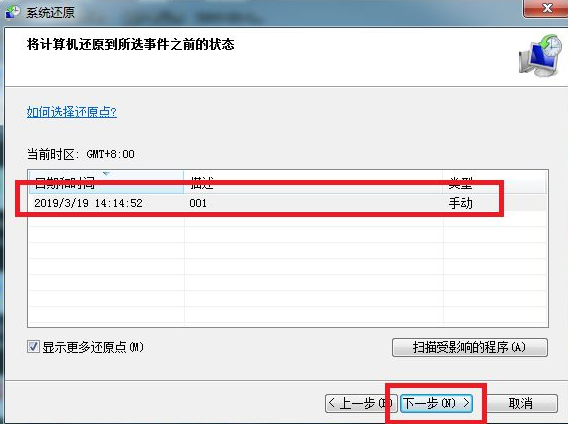
以上就是電腦還原系統的操作方法了,希望這個方法對大家有幫助。
以上是win7還原系統要怎麼操作的詳細內容。更多資訊請關注PHP中文網其他相關文章!




